Windows 11에서 하이브리드 절전 허용을 활성화 또는 비활성화해야 하는 상황이 있습니다. 이 게시물은 솔루션에 중점을 둘 것입니다. 그러나 그 전에 하이브리드 절전 옵션이 무엇인지, 왜 활성화 또는 비활성화하고 싶은지 알아보겠습니다.
하이브리드 절전은 컴퓨터에서 일부 작업을 완료하려는 경우 활성화할 수 있는 절전 모드의 일부입니다. 예를 들어, 간단한 점심 식사를 위해 휴식을 취하고 돌아올 때까지 컴퓨터가 절전 모드로 전환되기를 원합니다. 이렇게 하면 PC가 유휴 상태일 때 더 적은 전력을 소비할 수 있습니다. 절전 모드 기능은 하드 드라이브에서 많은 공간을 차지하지만 결국 예상보다 훨씬 적은 전력을 소비하므로 고급 절전 모드라고 합니다.
그렇다면 하이브리드 슬립 모드는 무엇입니까? 절전 모드와 최대 절전 모드의 조합이며 특히 데스크톱 PC용입니다. 이 모드에서 PC나 노트북은 현재 작업 또는 RAM 및 하드 디스크의 모든 앱을 통해 PC가 더 적은 전력을 소비하므로 모드를 다시 시작할 수 있습니다. 더 빠르게. 프로세스가 끝나면 PC는 갑자기 정전이 발생할 경우 하드 디스크에서 현재 작업을 검색할 수 있습니다.
그러나 Windows 11에서 하이브리드 절전 허용을 활성화하거나 비활성화하는 다소 쉬운 방법이 있습니다. 방법을 살펴보겠습니다.
Windows 11에서 최대 절전 모드 설정을 변경하는 방법
이 방법은 켜거나 끄는 데 도움이 됩니다. 하이브리드 절전 허용 제어판에서 옵션. 방법을 살펴보겠습니다.
1 단계: 를 마우스 오른쪽 버튼으로 클릭 시작 (Windows 아이콘)을 작업 표시줄에서 선택하고 운영 컨텍스트 메뉴에서.

2 단계: 에서 실행 명령 펜을 입력하는 검색 창 powercfg.cpl 그리고 치다 입력하다 시작하기 위해 전원 옵션 의 화면 제어판 창문.

3단계: 이제 오른쪽으로 이동하여 활성 전원 관리 옵션 옆에 있는 요금제 설정 변경 링크.
예를 들어, 저에게 활성 전원 계획은 균형이 잡힌, 그러나 당신에게는 다를 수 있습니다.
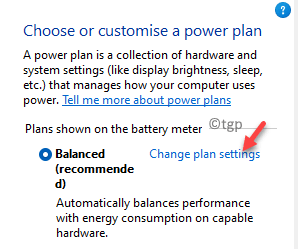
4단계: 다음 창에서 – 계획 설정 편집, 클릭 고급 전원 설정 변경 하단의 링크.
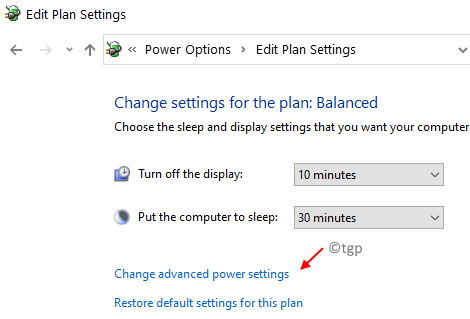
5단계: 그것은 열 것이다 전원 옵션 대화 상자.
여기, 밑에 고급 설정 탭에서 목록으로 이동하여 옆에 있는 더하기 기호를 클릭합니다. 잠 섹션을 확장하는 옵션입니다.
다시 옆에 있는 더하기 기호를 클릭합니다. 하이브리드 절전 허용 섹션을 확장하는 옵션입니다.
선택하다 끄다 둘 다 옆에 있는 드롭다운에서 배터리에 그리고 플러그 인 옵션.
누르다 적용하다 그리고 좋아요 변경 사항을 저장하고 종료합니다.
닫기 제어판 창 및 이제 성공적으로 비활성화되었습니다 하이브리드 절전 허용 옵션.
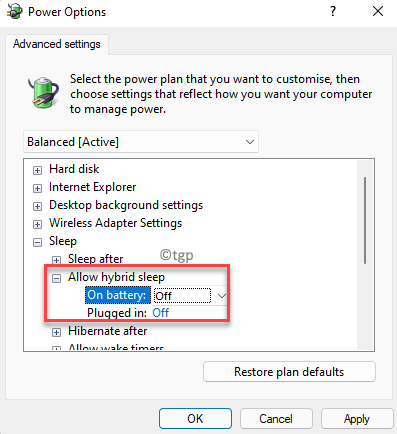
*메모 - 당신은 선택할 수 있습니다 끄다 또는 에 원하는지 여부에 따라 장애를 입히다 그리고 할 수있게하다 NS 하이브리드 절전 허용 옵션.


